- 综合
发布日期:2019-08-22 作者:小虾工作室 来源:http://www.winxpsp3.com
今天和大家分享一下win8系统无线网卡显示“区域中找不到无线网络”问题的解决方法,在使用win8系统的过程中经常不知道如何去解决win8系统无线网卡显示“区域中找不到无线网络”的问题,有什么好的办法去解决win8系统无线网卡显示“区域中找不到无线网络”呢?小编教你只需要1、开始菜单 -》 运行“services.msc”-》确定; 2、右键点击“wLAn AutoConfig” 服务-》属性-》设置启动类型为“自动”-》点击“启动”-》确定就可以了。下面小编就给小伙伴们分享一下win8系统无线网卡显示“区域中找不到无线网络”具体的解决方法:
1、开始菜单 -》 运行“services.msc”-》确定;
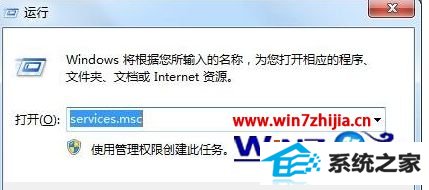
2、右键点击“wLAn AutoConfig” 服务-》属性-》设置启动类型为“自动”-》点击“启动”-》确定;
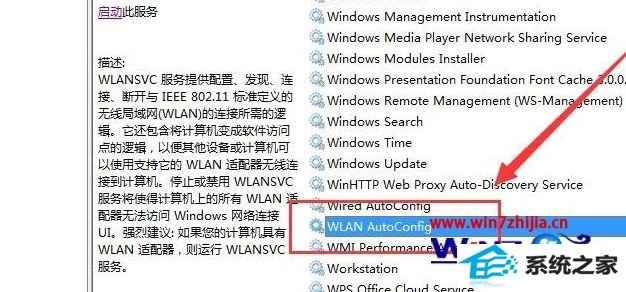
3、右键点击“Event Log” 服务-》属性-》设置启动类型为“自动”-》点击“启动”-》确定。
4、重起电脑,就能发现解决了。
关于win8系统无线网卡显示“区域中找不到无线网络”怎么解决就给大家介绍到这边了,有遇到这样情况的用户们可以采取上面的方法步骤来处理就可以了。